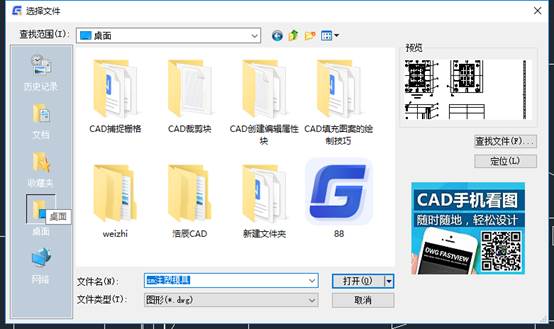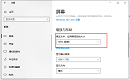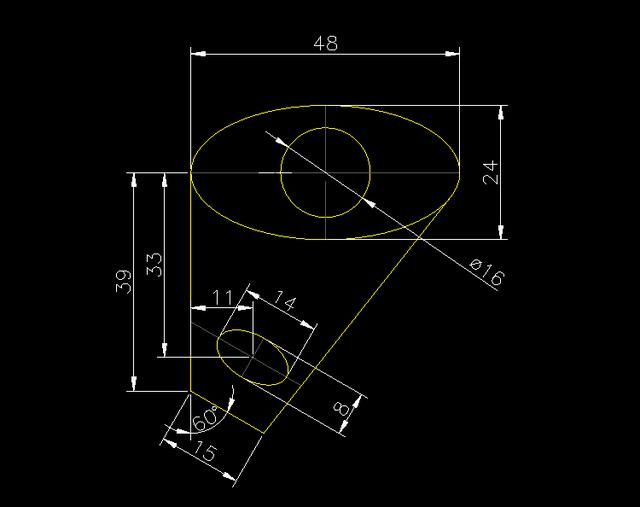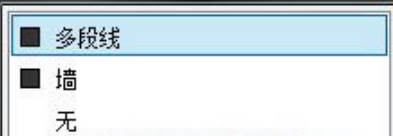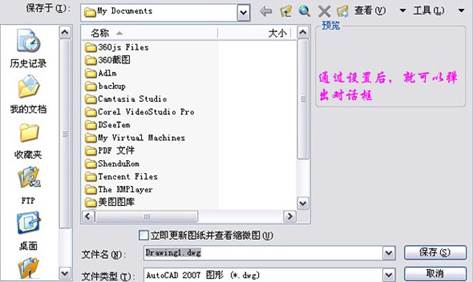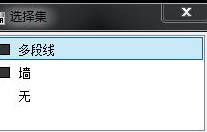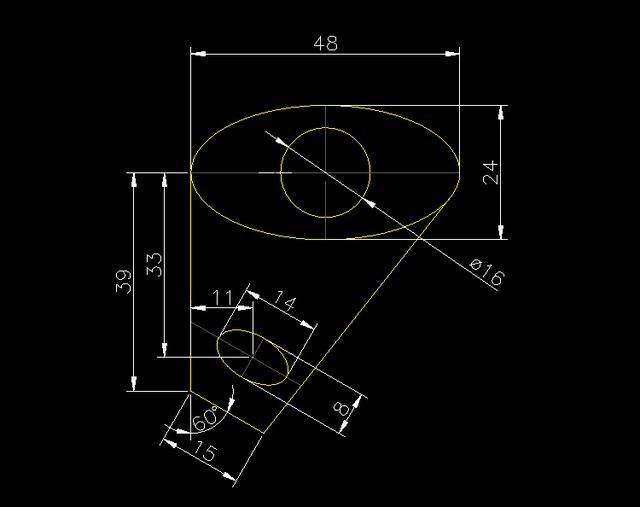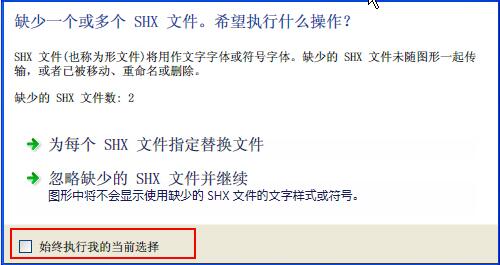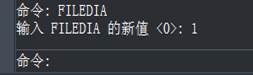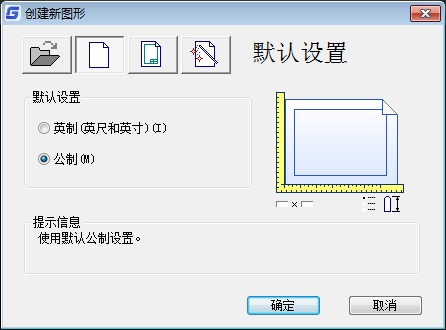在學習
CAD的時候,
CAD對話框的作用毋庸置疑,下面是我整理的相關資料,希望可以幫助到正在學習CAD的你。
CAD啟動對話框巧用方法,在這主要詳細的講講在CAD 2004中啟動對話框中的有哪些巧用,CAD 2004默認的啟動狀態,取消了以前低版本的一些相關對話框。選擇菜單【工具】/【選項】命令中的【系統】下的荃本選項.對“啟動”項進行設置是否顯示“啟動”對話框。下面我們就廣州天琥 一起來看看詳細的內容。
如果啟動時顯示“啟動”對話框。在CAD 2004的系統界面的上面,可以看到系統打開的是一個【啟動】對話框。【啟動】對話框中共有四個選項卡。它們分別是:
【打開圖形】選項卡
【默認設置】選項卡
【使用樣板】選項卡
【使用向導】選項卡
動手操作——【打開圖形】選項卡的功能
1.進入CAD 2004的系統界面,在打開的【啟動】對話框中單擊【打開圖形】選項卡.單擊【瀏覽...】按鈕,彈出【選擇文件】對話框。在【選擇文件】對話框中的“線架’文件夾下選擇“平面圖”文件,點擊【打開(O)】按鈕。
注意:在【選擇文件】對話框中,“搜索”右側的窗口可以選擇文件所在的正確盤符和文件夾;在文件窗口中可以選擇任意文件。
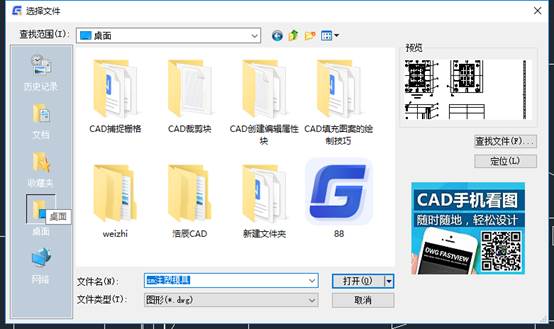
此時,系統將“平面圖.dwg”文件打開。
動手操作——【默認設置】選項卡的功能
1、進入CAD 2004的系統界面,在打開的【啟動】對話框中單擊【默認設置】選項卡。
2、在該時話框中,選取【公制】選項,并單擊【確定】按鈕,即打開一張新的圖紙文件。
注意:由于在【啟動】對話框中,我們選擇使用的是【默認設置】選項卡,并且選取了【公制】選項;因此,打開的草圖文件均為服認的公制設置.如果大家因為工作需要,繪制的圖形必須以英尺和英寸來標注,那么在起初的【啟動】對話框中應選取【英制的(英尺和英寸)】選項卡,來進行設置。
動手操作——【使用樣板】選項卡的功能
1.進入^CAD 2004的系統界面,在打開的【啟動】對話框中單擊【使用樣板】選項卡。
2.在對話框中的【選擇樣板】窗口中,選擇“CAD 2004新建樣板文件.dwt”選項,單擊【確定】按妞,打開一個樣板文件.
注意:【使用樣板】選項卡與【默認】選項卡,打開的繪圖窗口的形態是相同的了使用功能有一個區別,就是【使用樣板】選項卡,打開的樣板丈件中丈字樣式、標注尺寸樣式等各項設置都已完全設置好,讀者即可直接進行自的設計工作。
以上就是關于CAD對話框的使用方式了,希望大家可以盡快掌握這些技巧,早日成為優秀的設計師。